Bagaimana Cara Mengatur Pembulatan Harga Jual Menggunakan Fitur Multisatuan?
Dalam bisnis, pengaturan harga jual produk sangat penting untuk menarik pelanggan. Salah satu strategi yang efektif adalah memberikan harga yang lebih murah berdasarkan jumlah pembelian pelanggan. Misalnya, harga per pcs akan lebih murah jika pelanggan membeli dalam jumlah banyak. Hal ini dapat mendorong pelanggan untuk membeli lebih banyak, sehingga Anda dapat meningkatkan total penjualan sekaligus mengurangi stok barang dengan lebih cepat.
Contoh:
Berikut contoh penerapan strategi pembulatan harga jual oleh Pak Budi, pemilik toko “Maju Jaya”:
Pak Budi ingin menerapkan strategi penjualan pada produk Beng-Beng. Ia menetapkan harga sebagai berikut:
- 1 pcs Beng-Beng = Rp2.000
- 3 pcs Beng-Beng = Rp5.000
Secara normal, harga 3 pcs (3 x Rp2.000) seharusnya Rp6.000. Namun, Pak Budi ingin memberikan harga khusus bagi pelanggan yang membeli 3 pcs, dengan membulatkan harga menjadi Rp5.000. Strategi ini diharapkan bisa mendorong pelanggan untuk membeli Beng-Beng dalam jumlah yang lebih banyak.
Untuk melakukan ini, Pak Budi bisa menggunakan fitur multisatuan, yang memungkinkan pengaturan harga berdasarkan jumlah pembelian pelanggan.
1. Cara Mengatur Pembulatan Harga Jual Menggunakan Multi satuan
Berikut merupakan cara mengatur pembulatan harga jual dengan menggunakan fitur multi satuan :
- Buka menu Manajemen pada sidebar

- Pilih opsi Barang atau Jasa untuk mengatur data barang atau jasa di database toko Anda
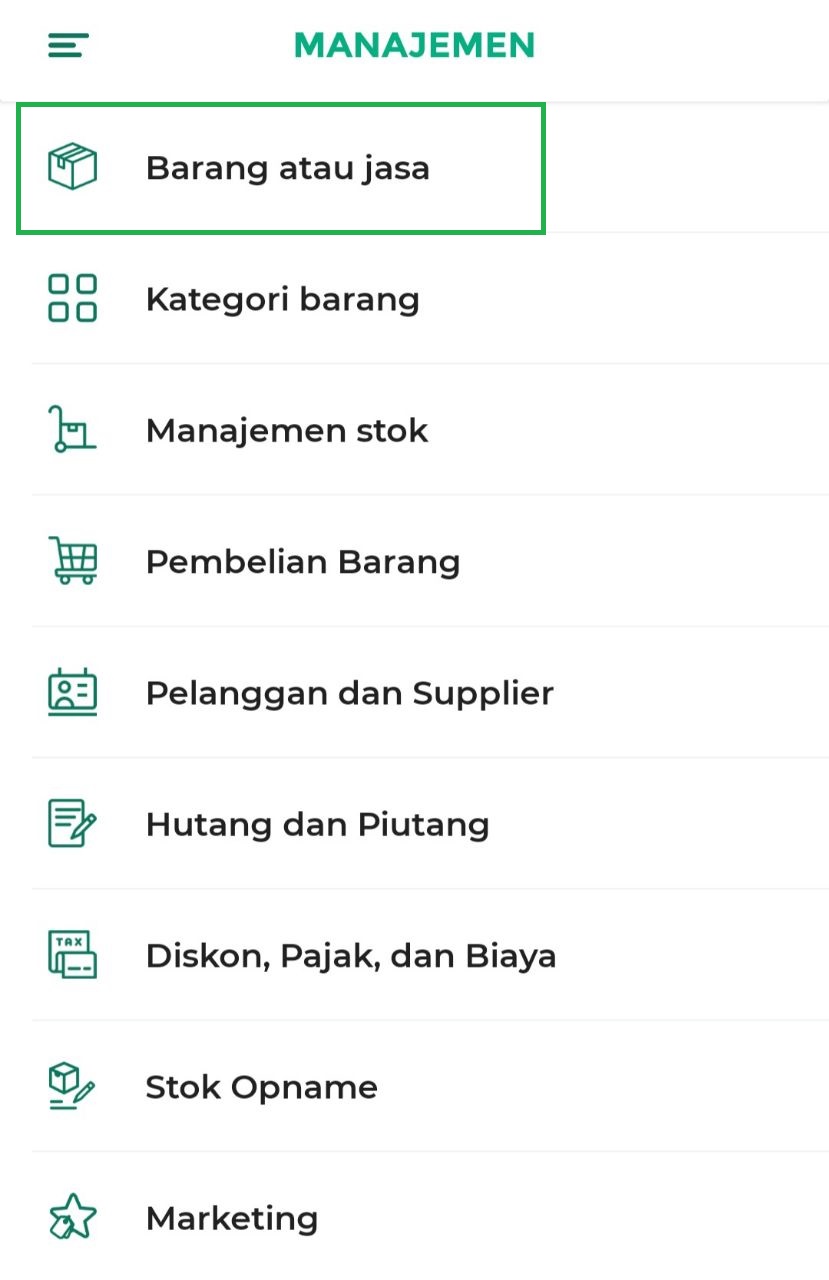
- Klik tombol Tambah Barang untuk menambahkan data barang baru
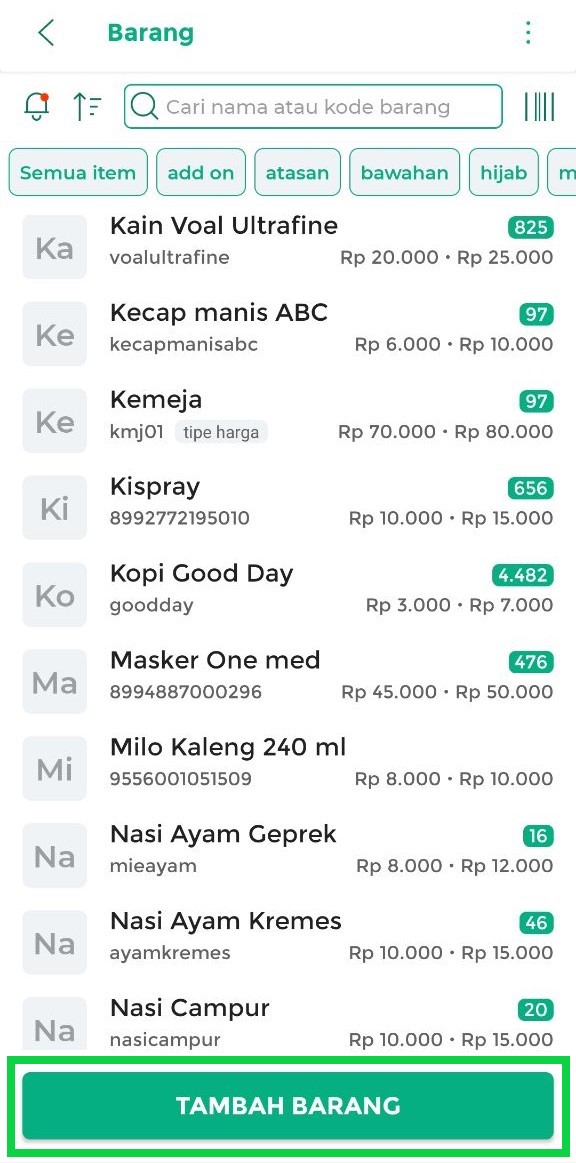
- Isi data barang sesuai kebutuhan Anda. Pada bagian Tipe Barang, pilih opsi “Multi Satuan”
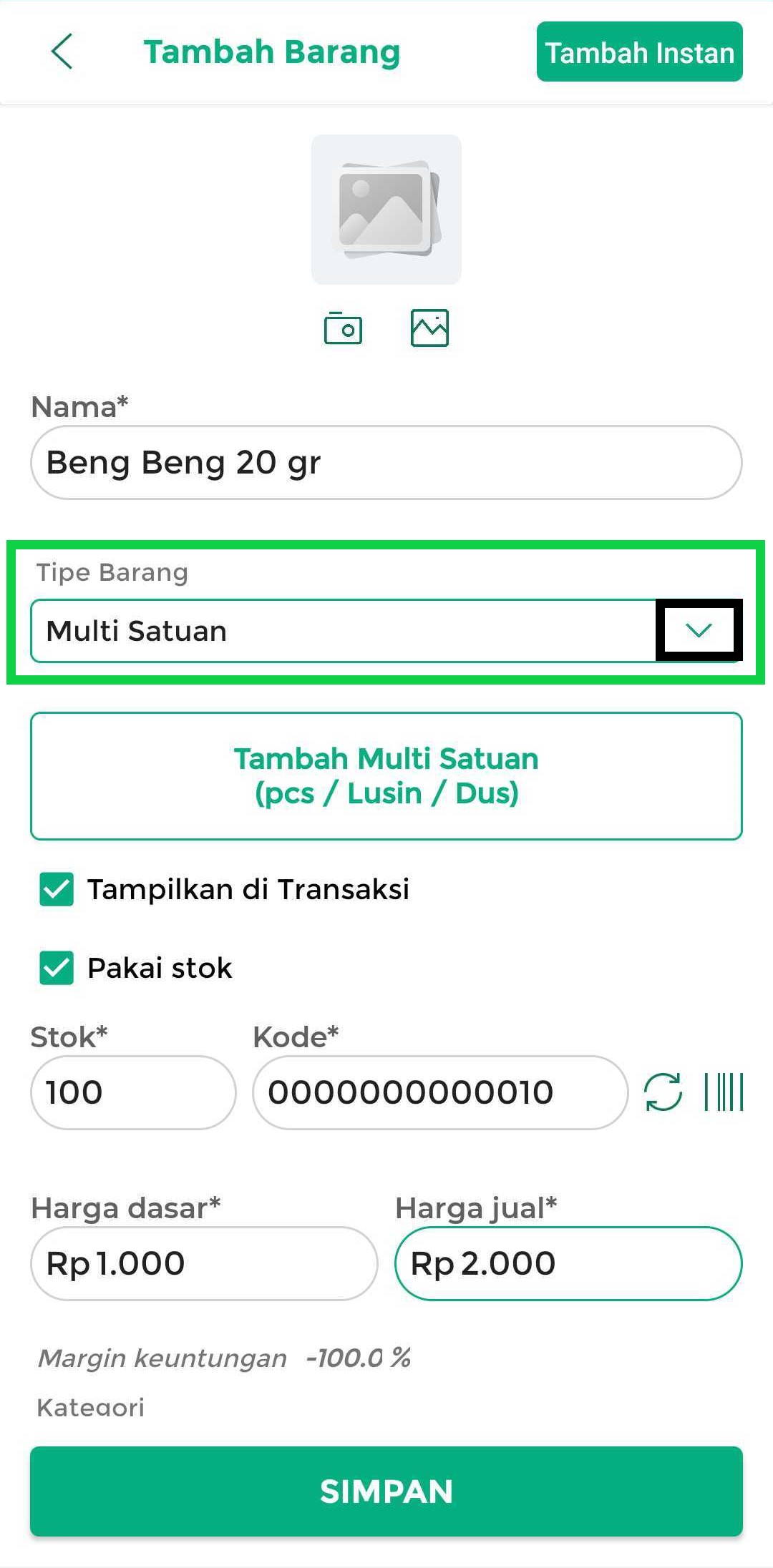
- Selanjutnya, klik tombol Tambah Multi Satuan. Pastikan Anda telah mengisi “Harga Jual” terlebih dahulu sebelum melanjutkan pengisian form tambah barang multi satuan
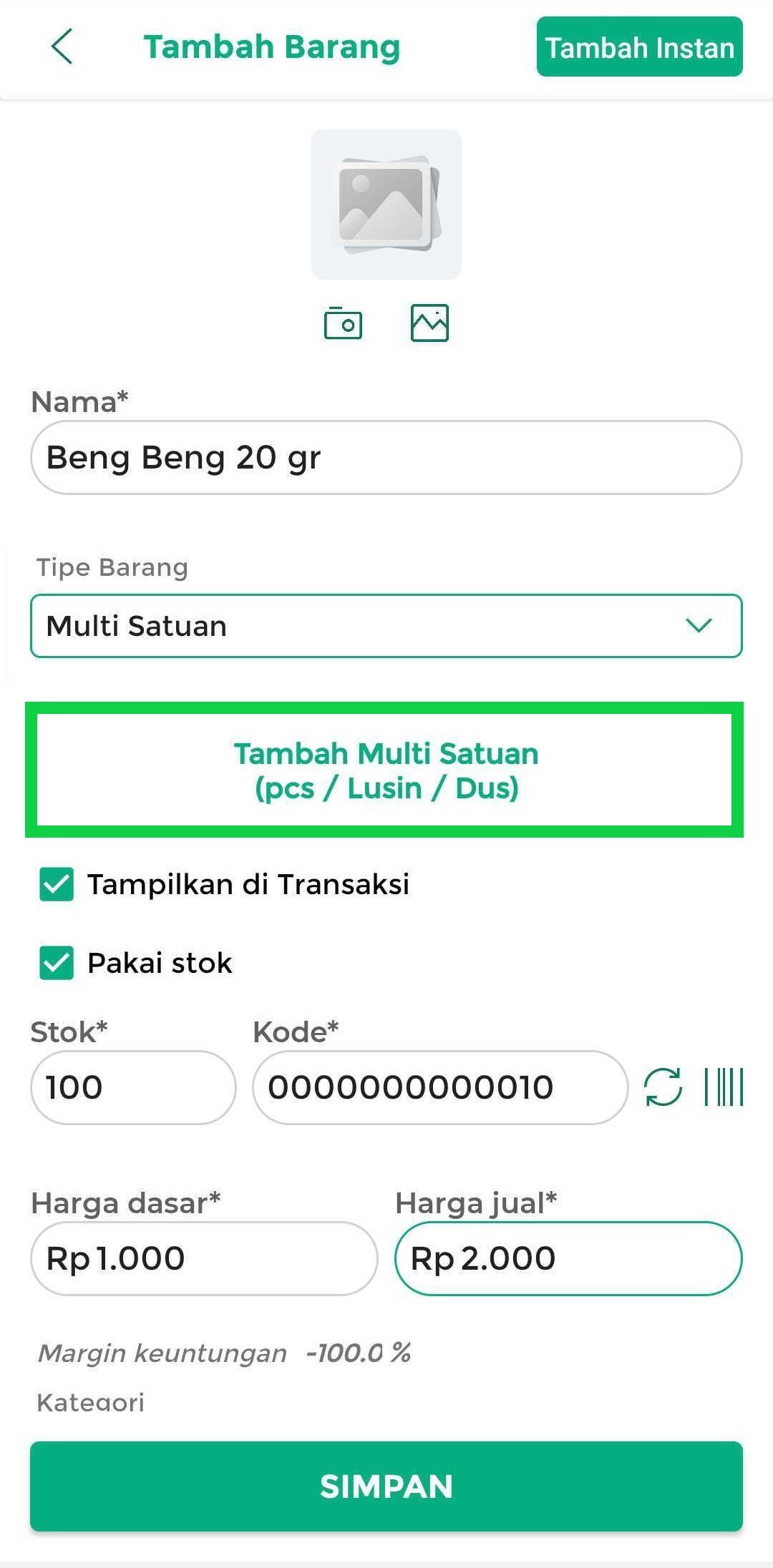
- Mulailah dengan memasukkan satuan dengan jumlah terkecil terlebih dahulu (Misalnya: 1 pcs, 1 unit, 1 buah). Klik icon Tambah untuk menambahkan satuan tersebut
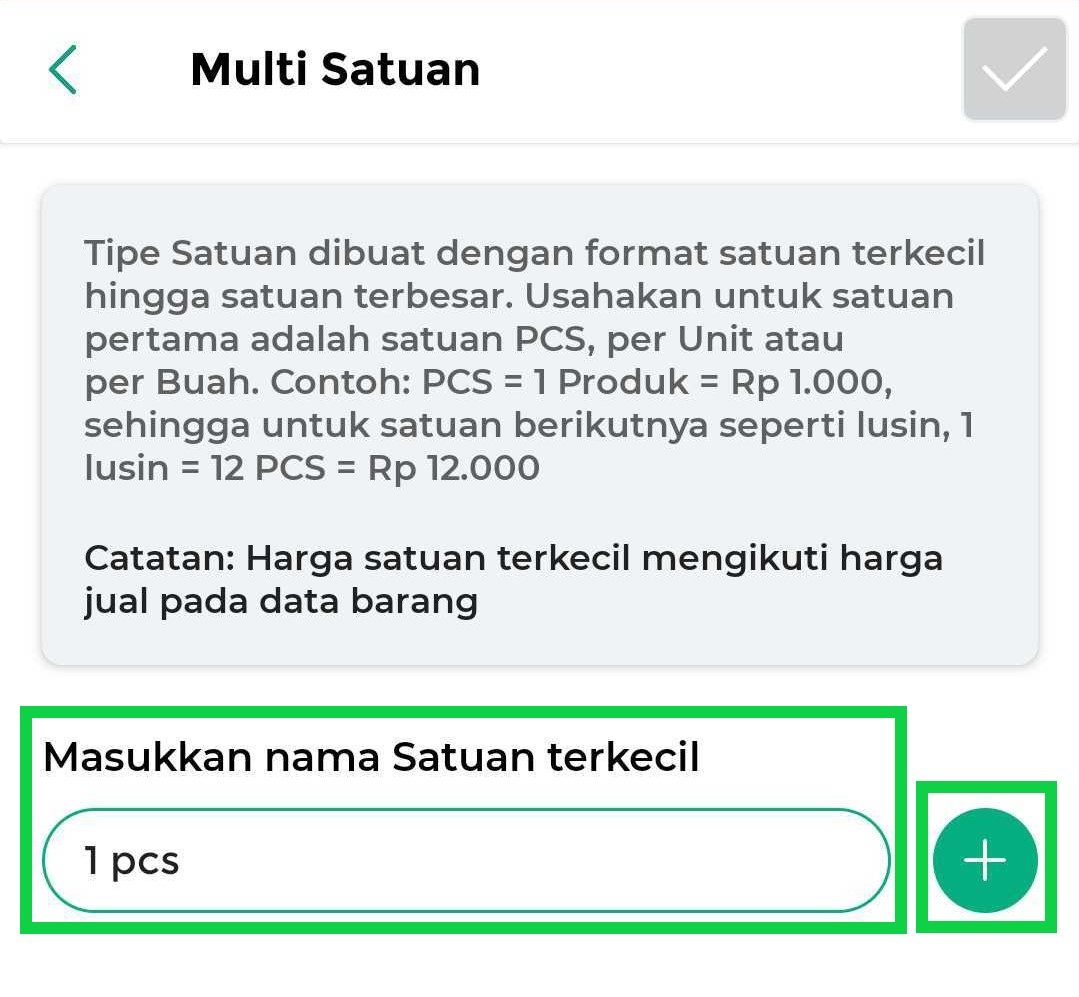
Berikut merupakan contoh hasil inputan satuan terkecil yang telah ditambahkan. Harga satuan terkecil mengikuti harga jual yang telah Anda inputkan pada form tambah barang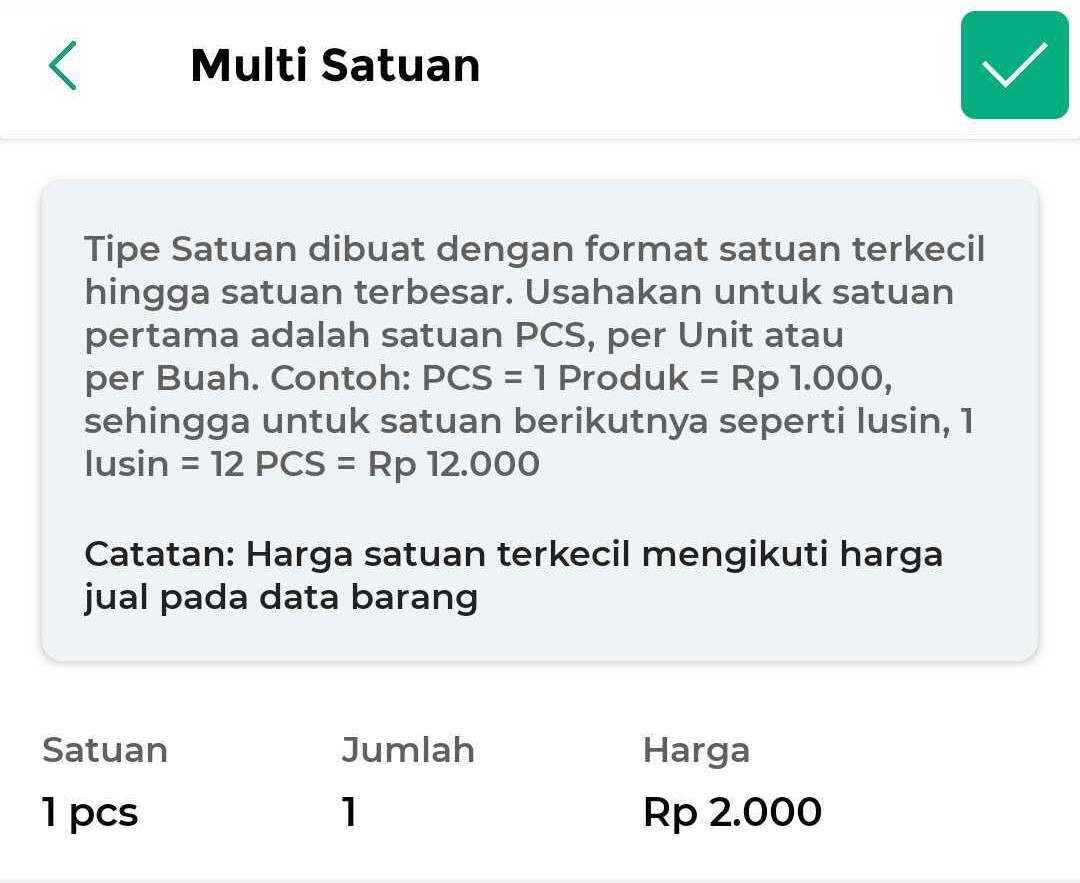
- Untuk menambahkan satuan yang sama dengan jumlah yang berbeda, klik tombol Tambah Tipe Satuan
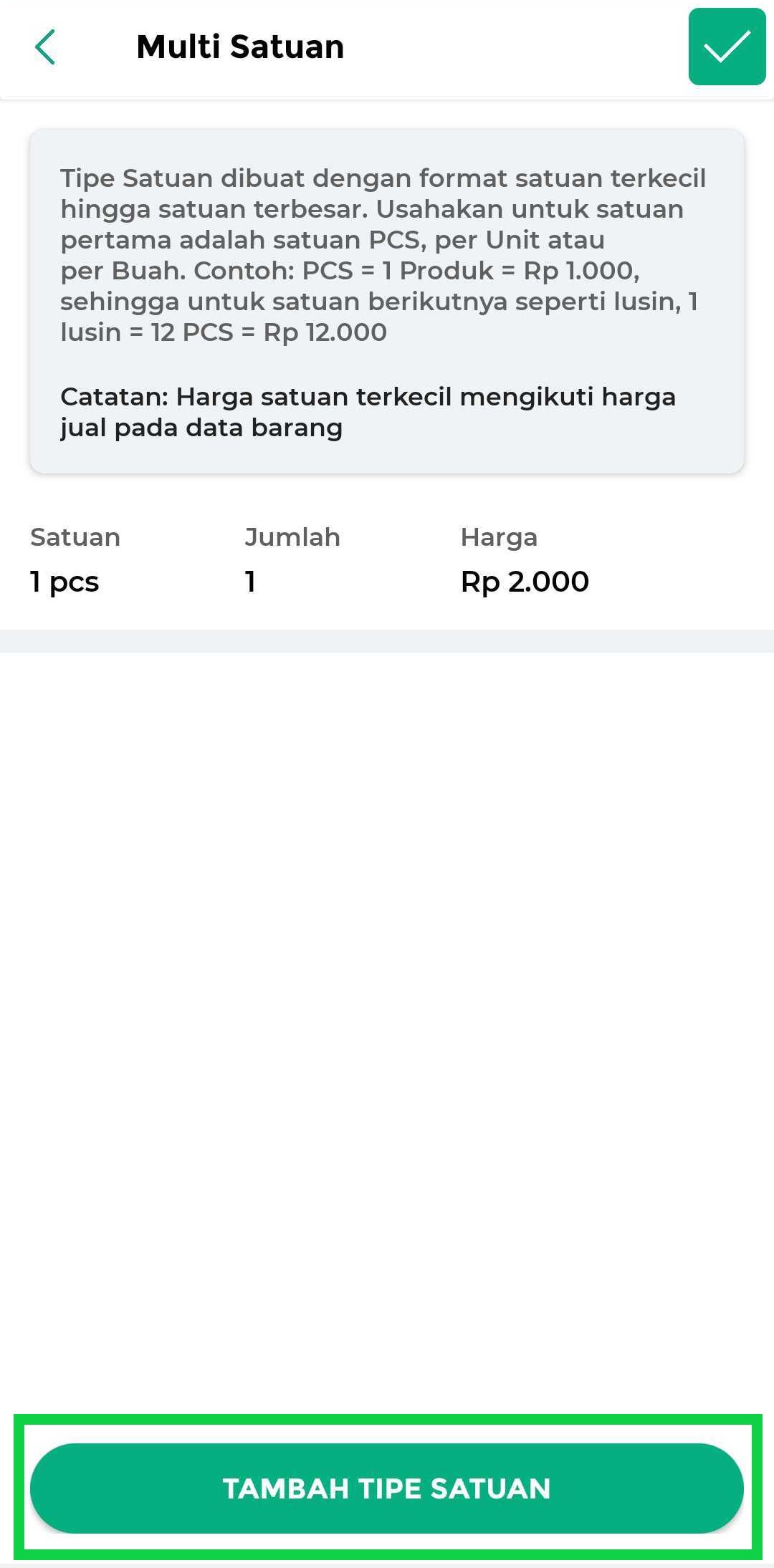
- Isi form dengan nama satuan yang sama dan jumlah barang yang berbeda sesuai dengan kebutuhan Anda.
Kolom “Harga” akan mengikuti perhitungan jumlah barang dan harga jual yang telah Anda inputkan. Namun, Anda dapat mengubah Harga Jual untuk tipe multi satuan yang akan Anda tambahkan.
Selanjutnya, klik tombol Simpan
- Setelah selesai, klik icon centang di bagian pojok kanan atas untuk menyimpan data multi satuan yang telah Anda tambahkan

- Tipe barang multi satuan berhasil ditambahkan. Klik tombol Simpan untuk menyimpan data barang beserta multi satuan yang telah Anda inputkan
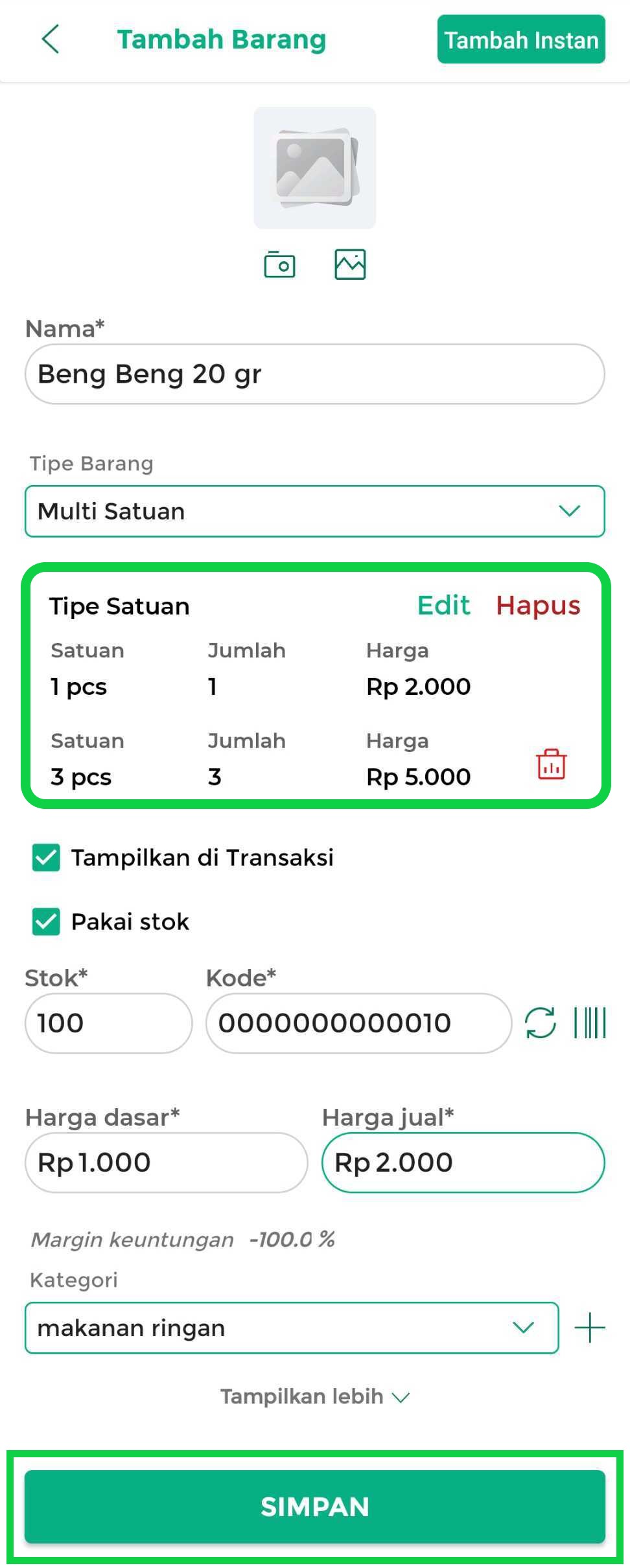
- Data barang dengan pembulatan harga jual menggunakan multi satuan telah berhasil disimpan
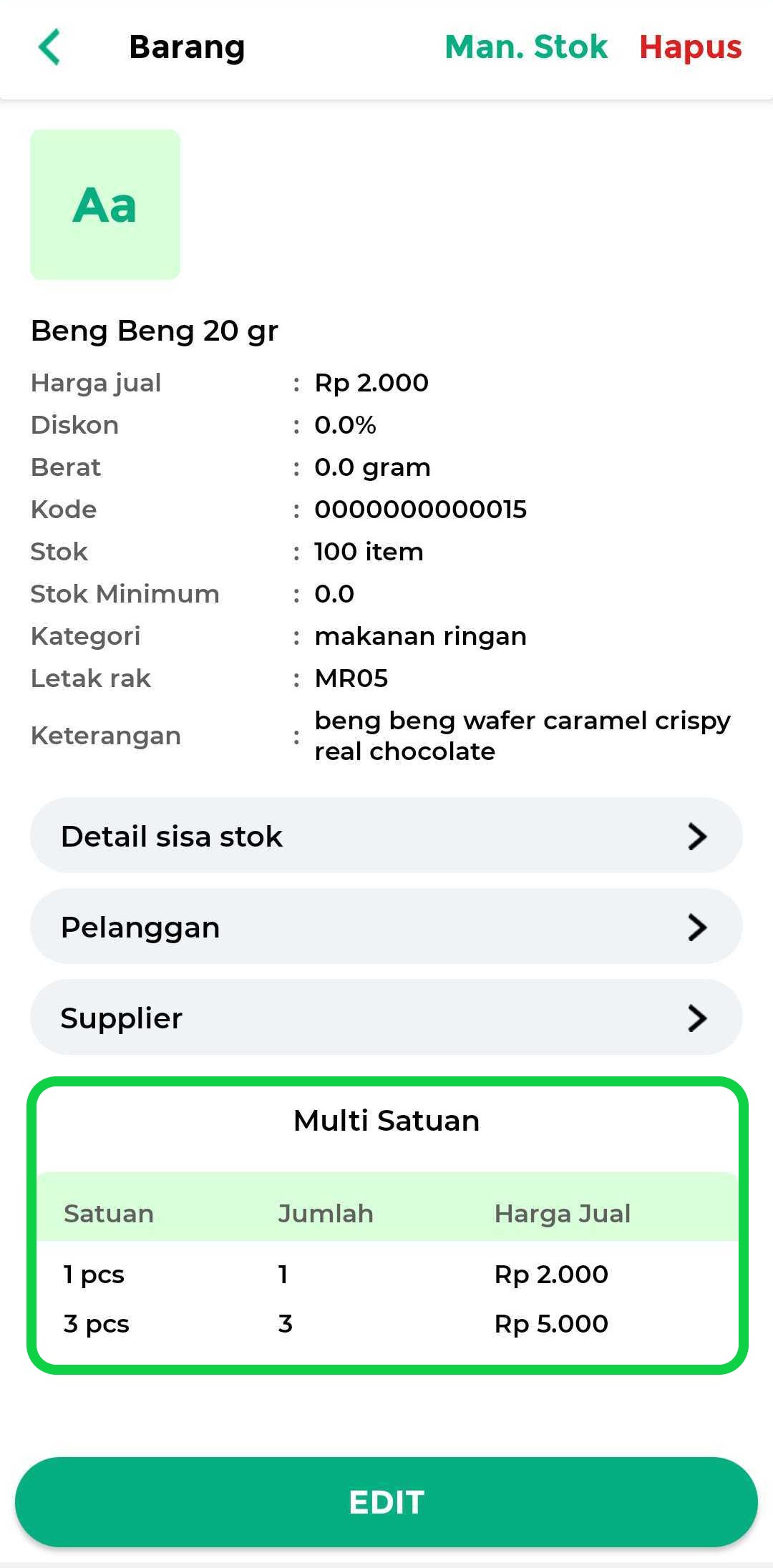
2. Cara Transaksi Barang Multi satuan
Setelah berhasil menambahkan barang dengan pembulatan harga jual menggunakan multi satuan, kini Anda dapat melayani pelanggan yang ingin melakukan transaksi dengan barang multisatuan tersebut. Berikut adalah langkah-langkah untuk melakukan transaksi dengan pembulatan harga jual :
- Buka menu Transaksi Penjualan pada sidebar

- Pilih barang dengan pembulatan harga jual yang telah Anda tambahkan sebelumnya
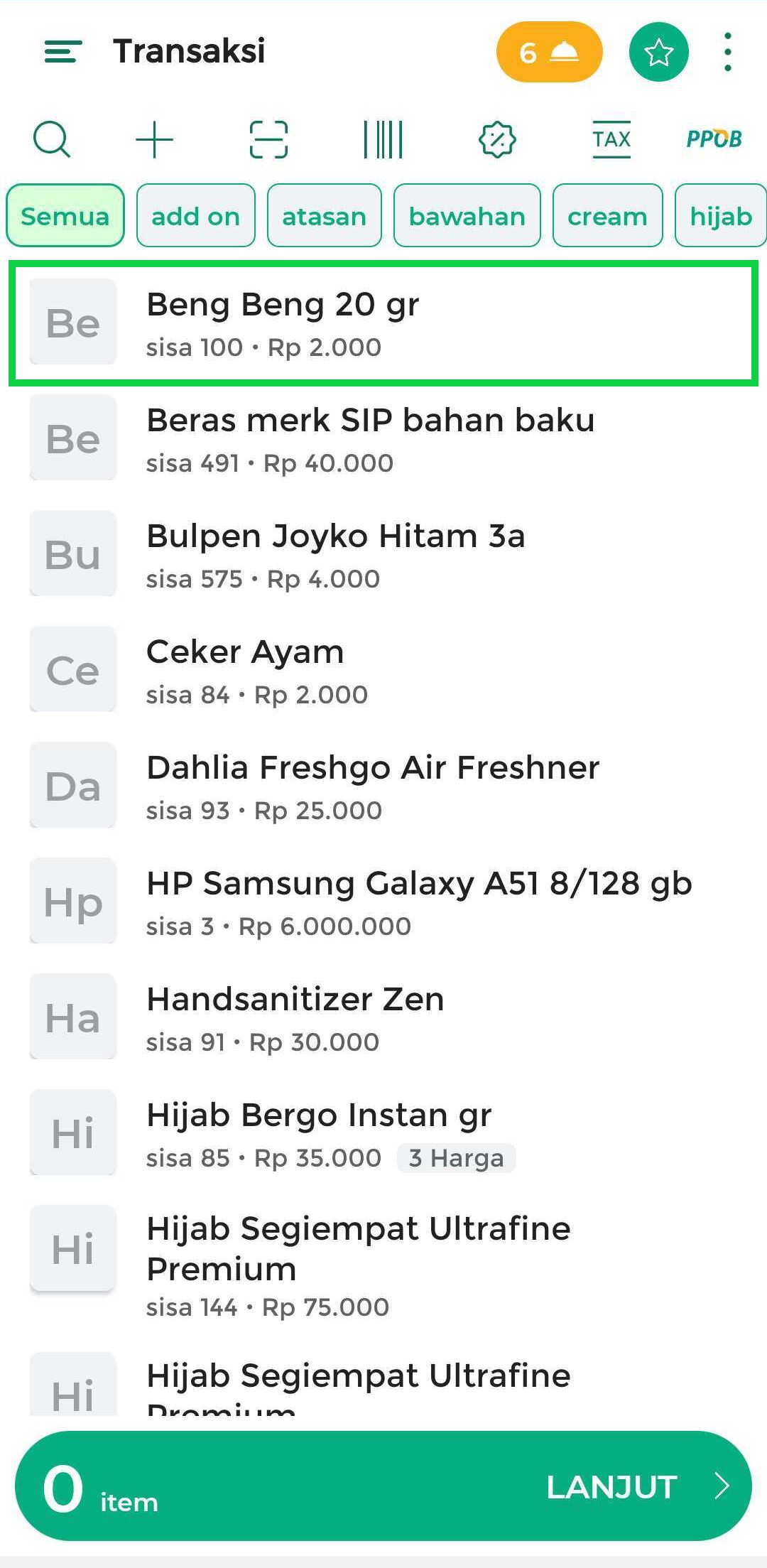
- Klik jumlah satuan yang diinginkan pelanggan
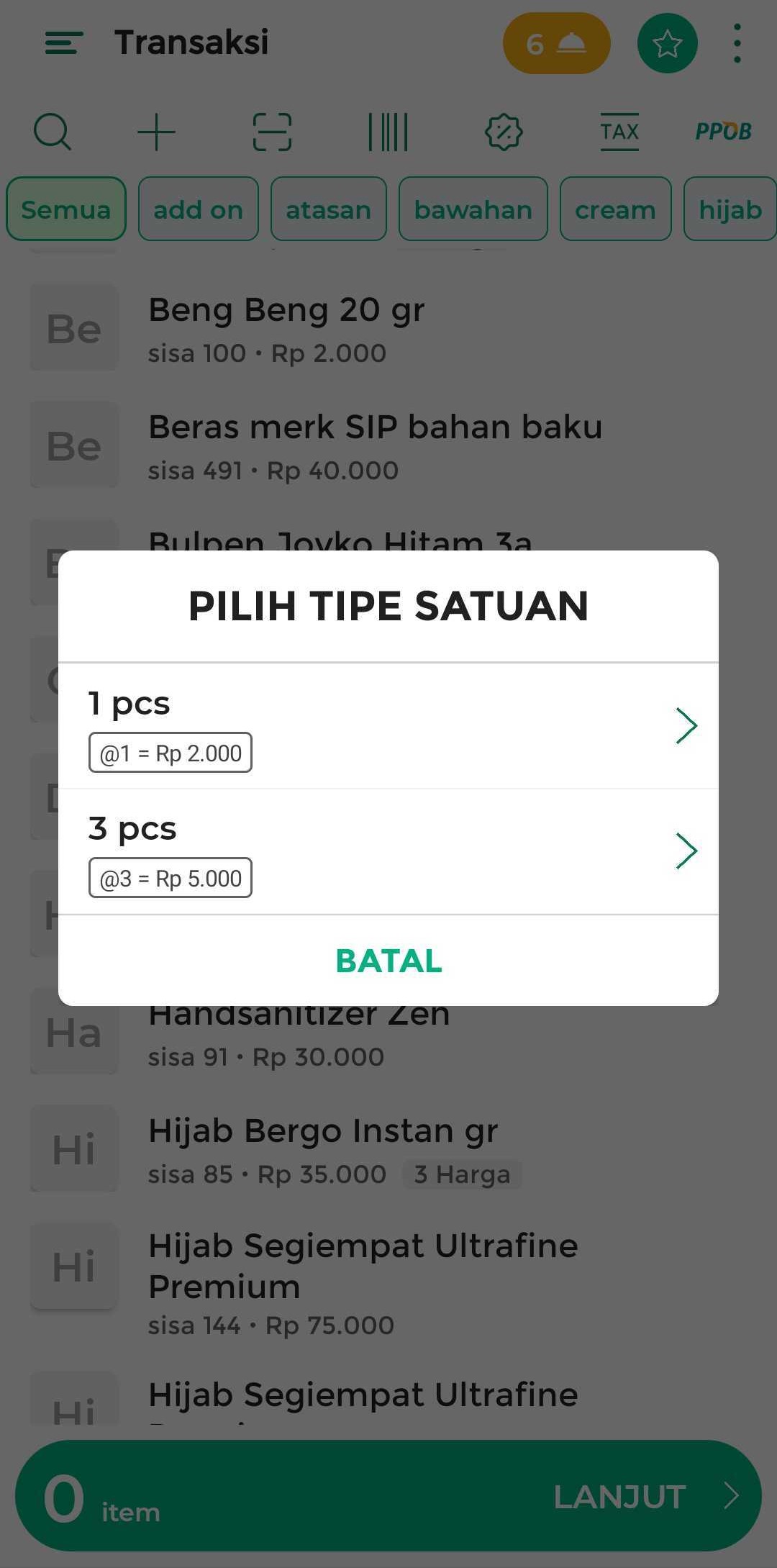
- Atur jumlah barang yang akan ditransaksikan. Di sini, Anda juga dapat mengubah data lainnya seperti harga sementara, diskon per pcs, dan menambahkan catatan singkat jika diperlukan. Setelah selesai, klik tombol OK
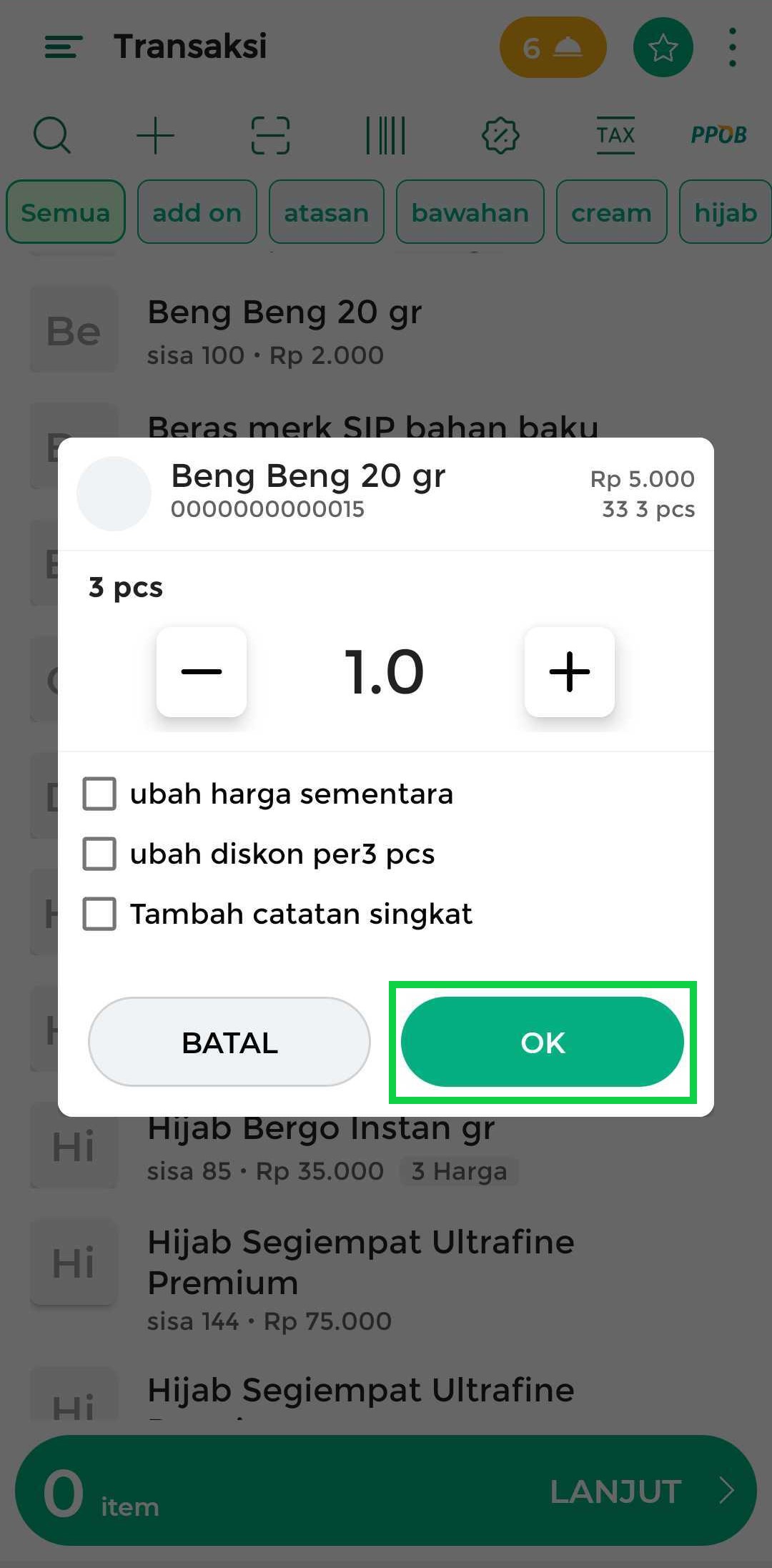
- Klik tombol Lanjut untuk melanjutkan proses transaksi
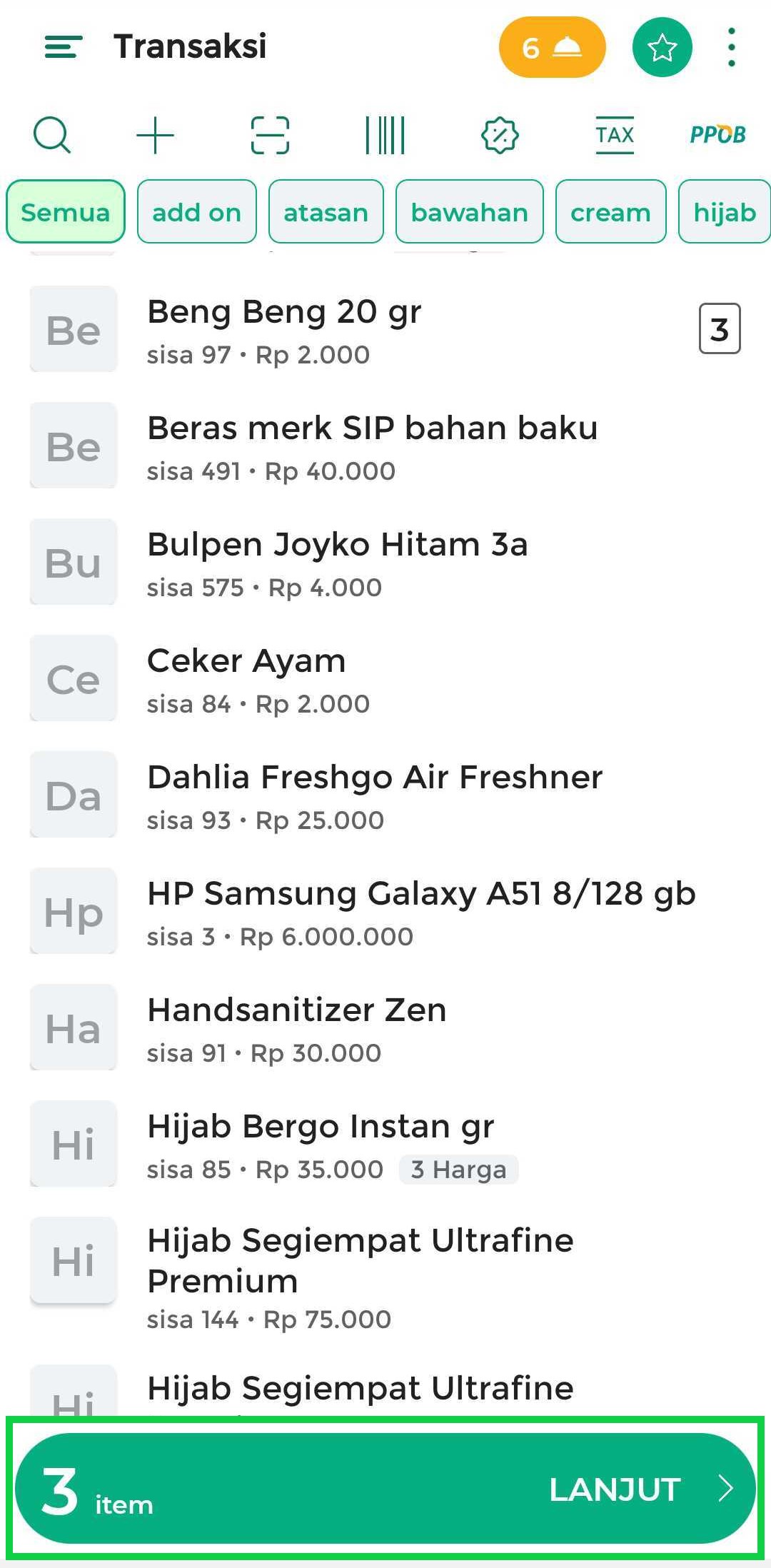
- Klik tombol Bayar untuk menuju ke halaman pembayaran
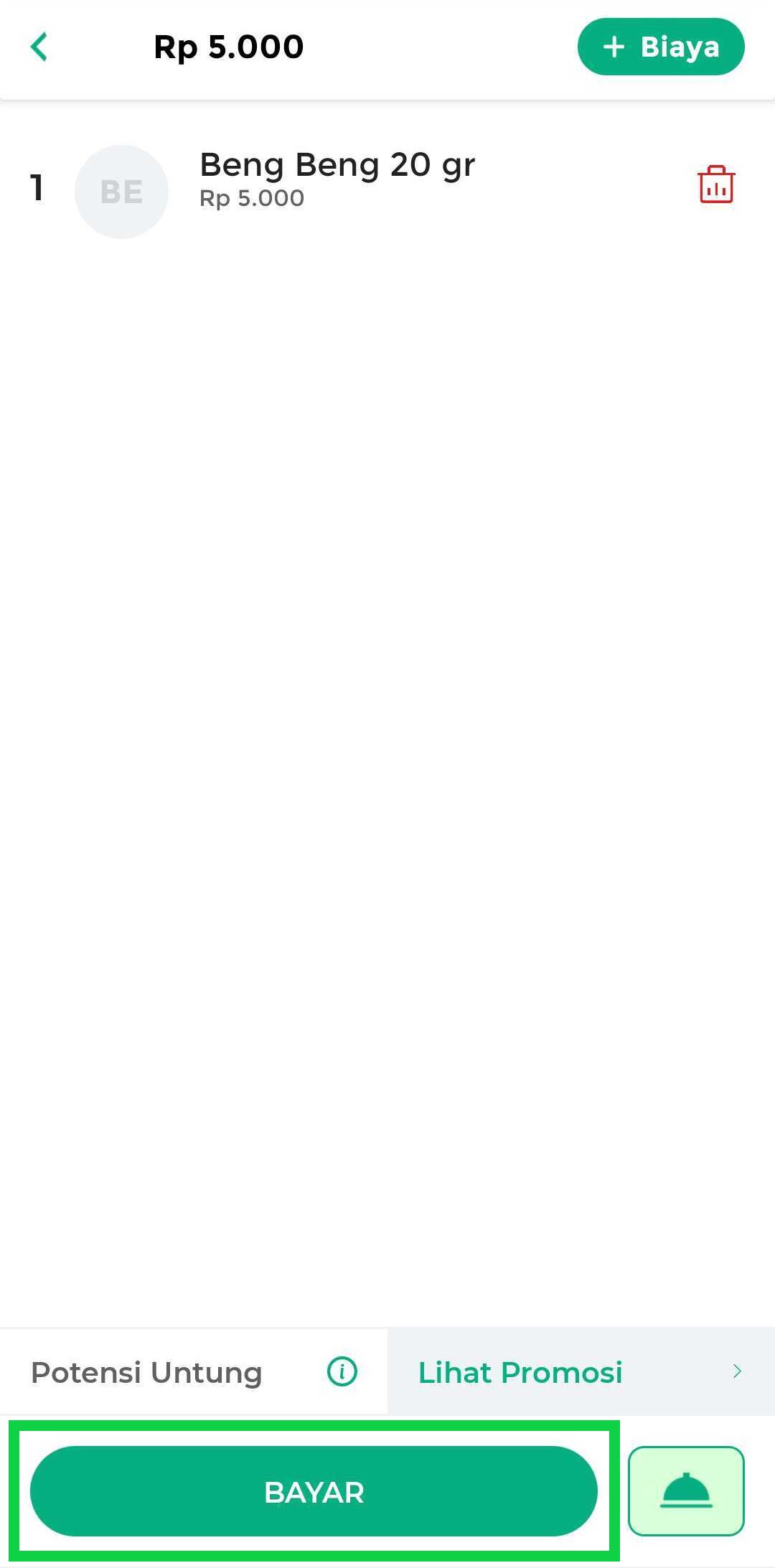
- Masukkan nominal yang dibayarkan oleh pelanggan dan isi data pembayaran lainnya sesuai dengan kebutuhan. Setelah itu, klik tombol centang untuk menyelesaikan transaksi
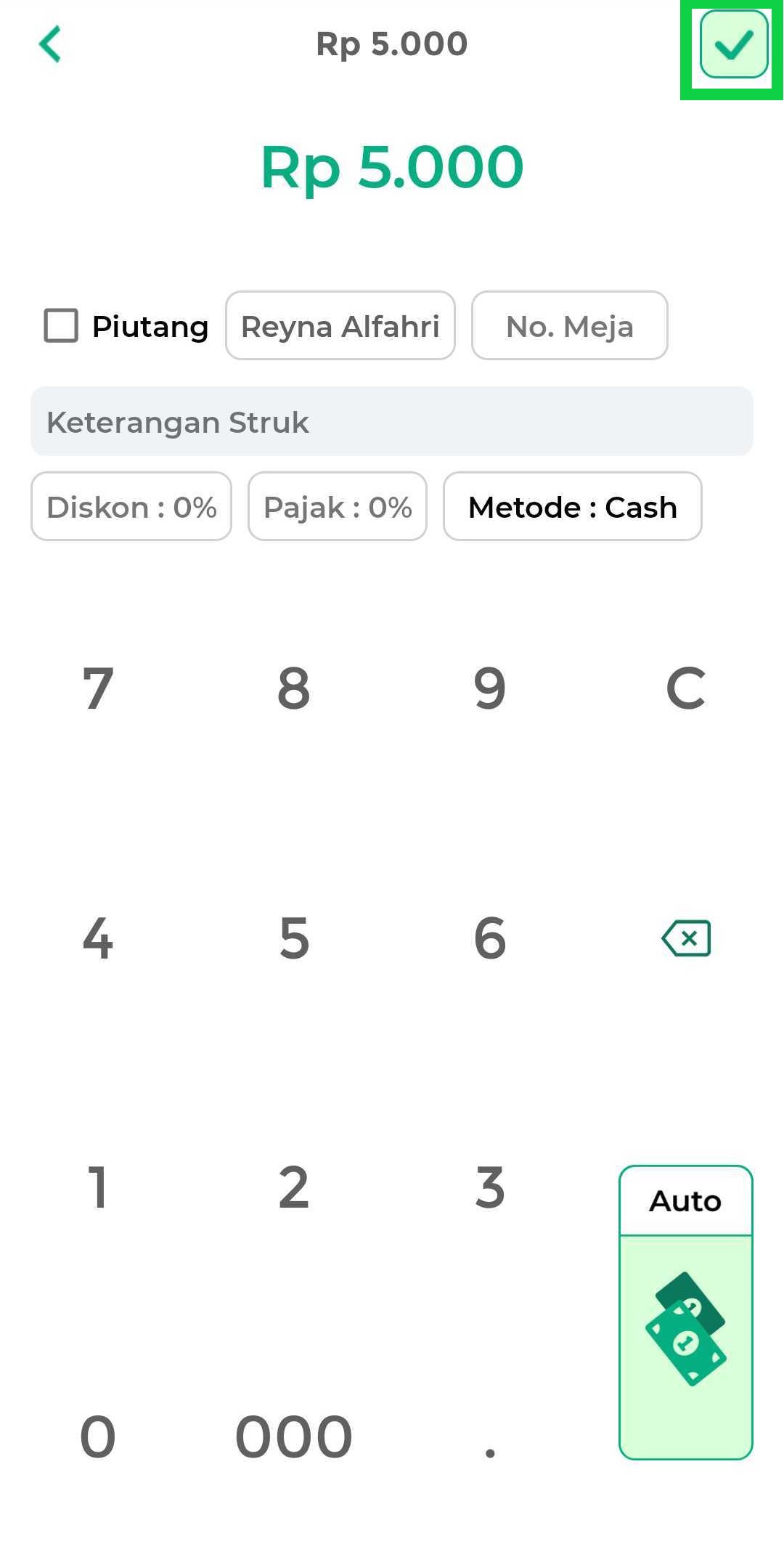
- Transaksi barang dengan pembulatan harga jual berhasil dilakukan
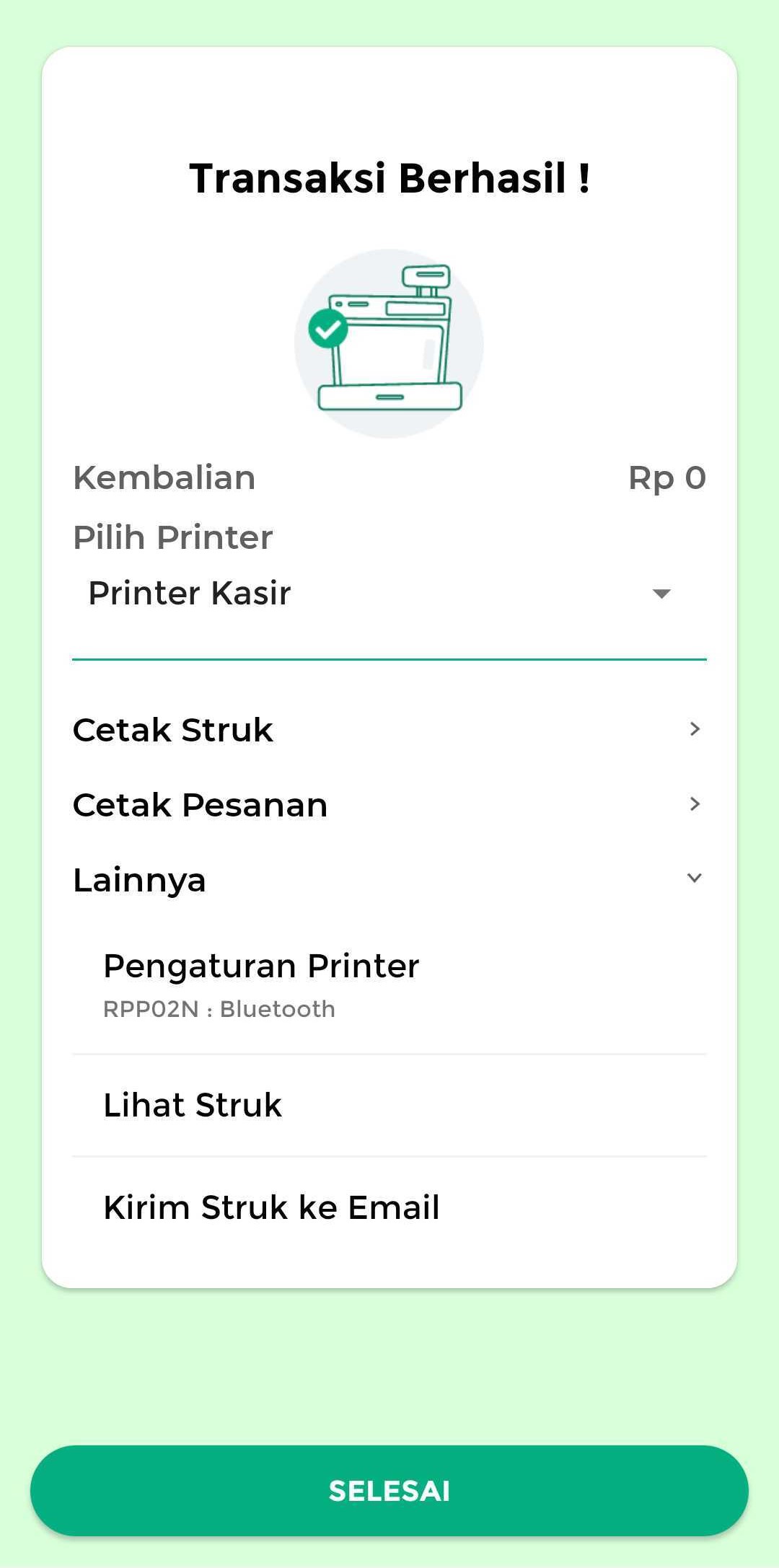
- Berikut ini adalah contoh struk transaksi yang akan diperoleh pelanggan sebagai bukti transaksi yang telah berhasil dilakukan
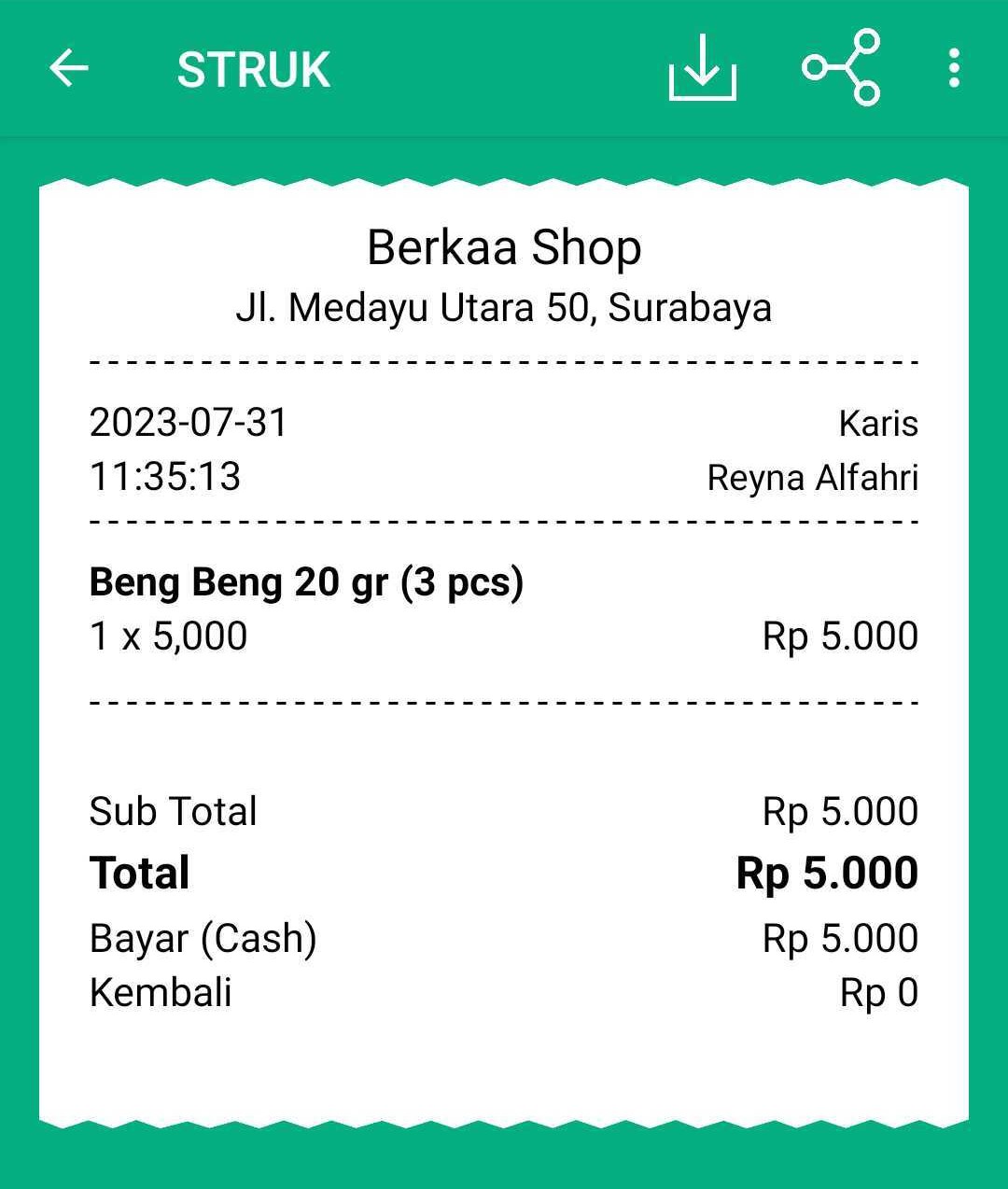
Selamat Mencoba!